Cómo eliminar todos los correos de la app de Gmail y dejarla como el primer día
Descubre cómo restaurar tu cuenta de Gmail a su estado original eliminando todos los correos de manera sencilla y efectiva. Sigue estos pasos y libera el espacio de tu bandeja de entrada.
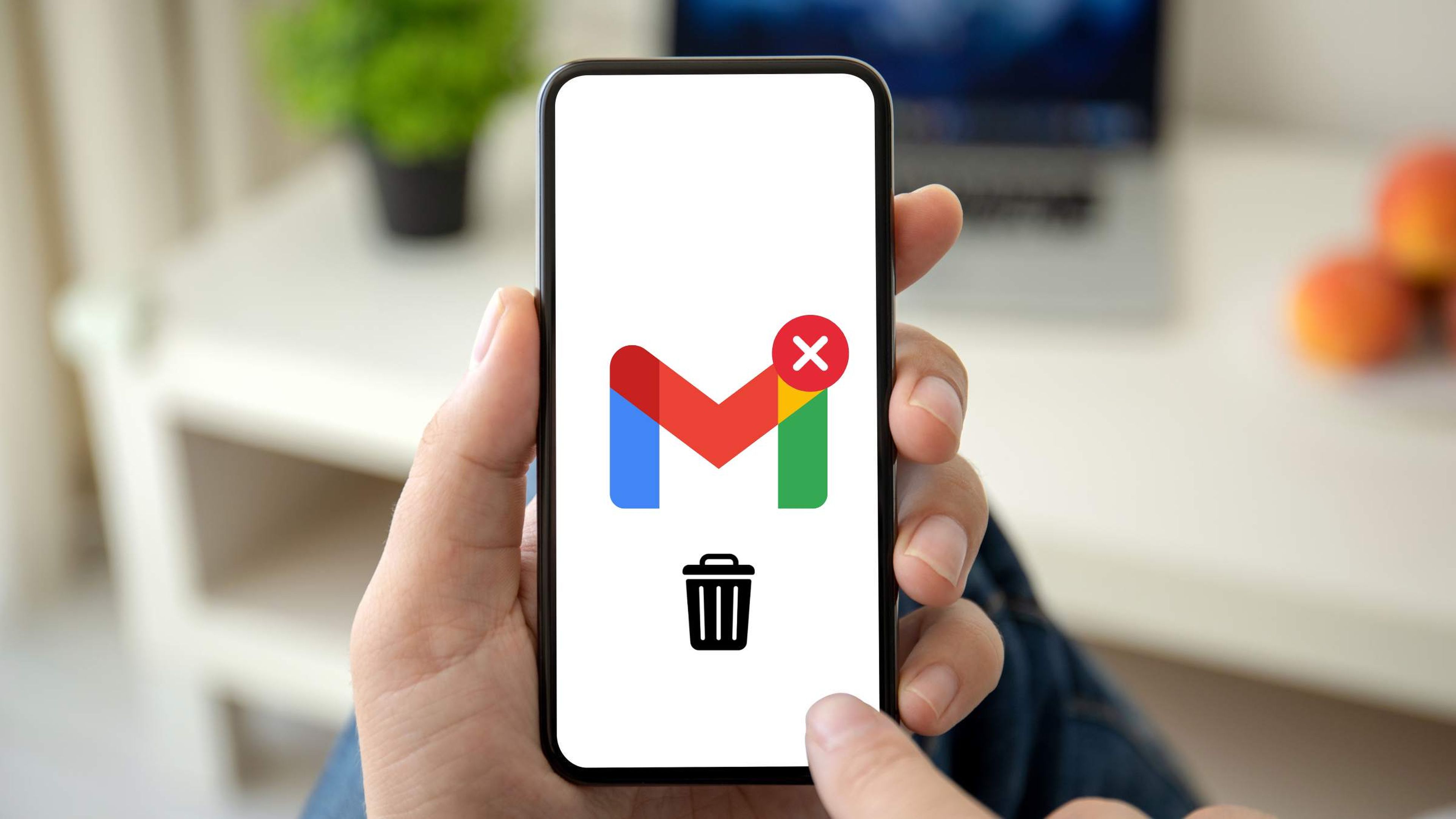
Montaje/Getty Images
Una de las limitantes de Gmail es que el almacenamiento general puede llenarse rápido si no cuentas con una suscripción de Google One.
Además, las aplicaciones o plataformas con las que tu cuenta de Google estén asociadas, enviarán constantemente promociones o notificaciones, llenando espacio que podrías necesitar para cosas más importantes.
Pues bien, si crees que tienes demasiados correos basura o simplemente necesitas eliminar absolutamente todo de la bandeja, el proceso para hacerlo es más sencillo de lo que piensas. A continuación, tienes los pasos que debes seguir para lograrlo.
- Cómo borrar todos los correos de Gmail en tu móvil
- Cómo restaurar un correo eliminado en la app de Gmail
Cómo borrar todos los correos de Gmail en tu móvil
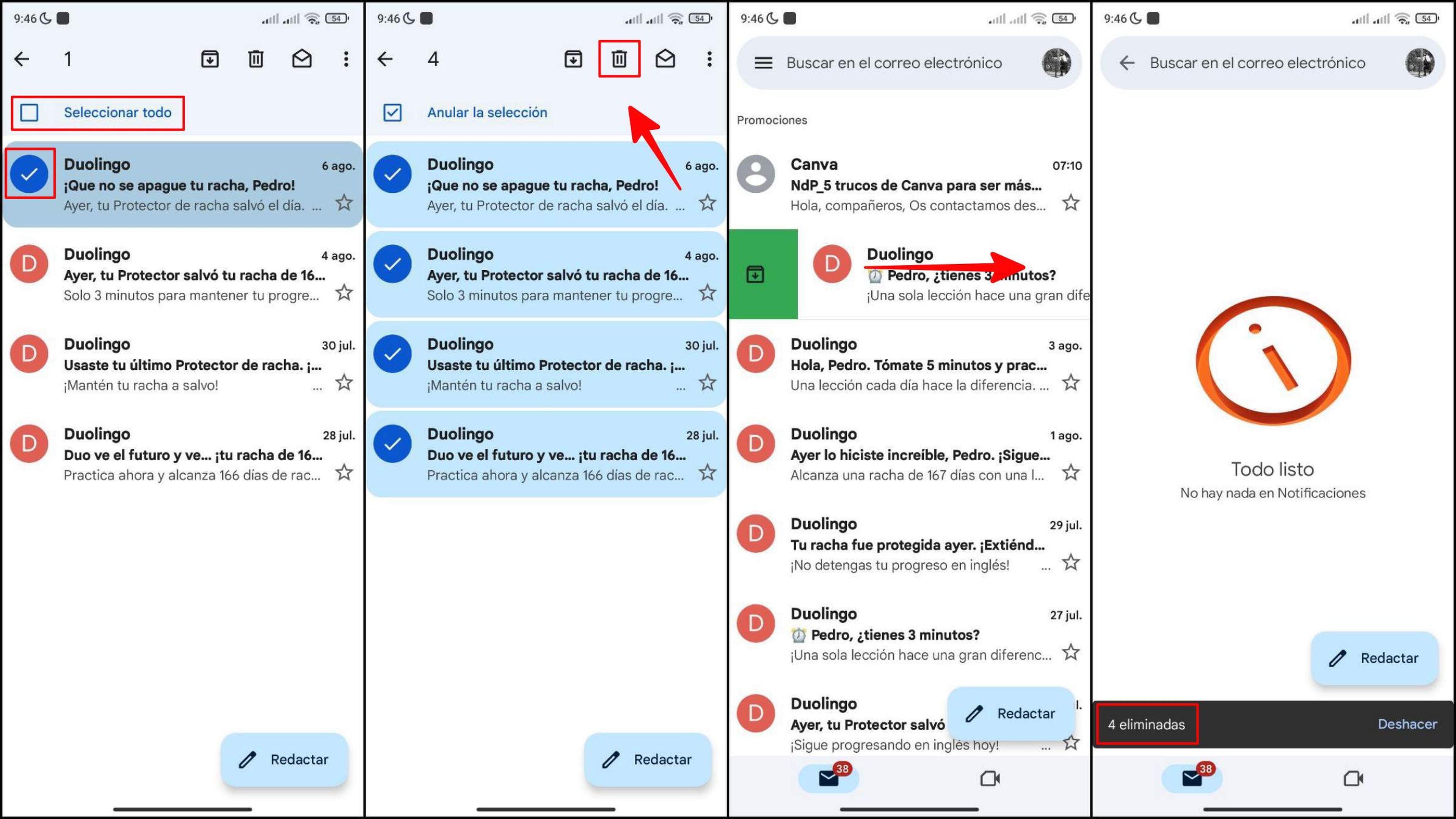
ComputerHoy
Eliminar correos en Gmail desde PC es un método muy diferente al de la app de Android e iOS. Todo se debe a que la interfaz y las funcionalidades cambian para adaptarse al formato móvil.
Al entrar a la aplicación, a simple vista, no verás la opción de eliminar correos, pero siempre estará ahí. Para ser más específicos, debes tocar los tres puntos de la esquina superior izquierda, para acceder al apartado de Todos los Recibidos.
Después tienes que mantener pulsado sobre uno de los correos hasta que aparezca el icono azul de check al lado izquierdo.
Una vez hecho esto, te saldrá la opción de Seleccionar Todo y deberás marcar esa casilla para continuar. Posteriormente, dale al botón de icono de basura que se ubica en la esquina superior derecha de la pantalla para que se elimine absolutamente todo.
Otra manera de hacerlo, es con el método manual, el cual consiste en deslizar los correos hacia la derecha para archivarlos.
Cómo restaurar un correo eliminado en la app de Gmail
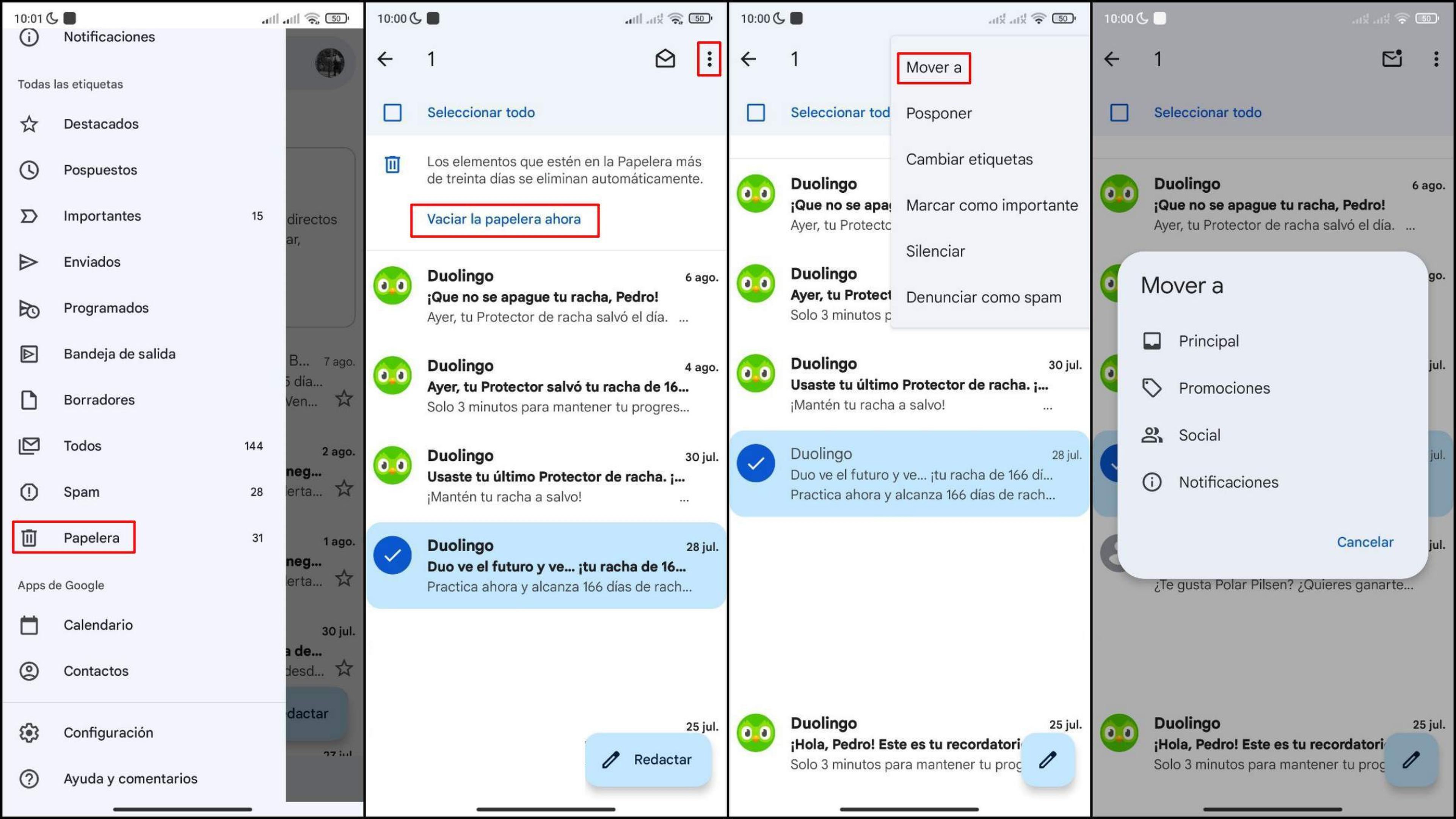
CcomputerHoy
Es importante que te asegures de todo lo que vayas a borrar para que no haya inconvenientes. De igual manera, en el caso de que se te haya pasado algo y necesites recuperarlo, puedes ir a las opciones de tres puntos y pulsar en Papelera.
Aquí encontrarás todos los correos que has archivado. Si estás de acuerdo con los elementos que han sido eliminados, entonces pulsa enVaciar la Papelera Ahora para borrarlos de forma permanente.
De lo contrario, para restaurarlo, tienes que seleccionarlo e ir al icono de tres puntos de la esquina superior derecha, donde tendrás que elegir Mover A. Continuamente, presiona sobre la bandeja a donde quieres que se restaure y listo.
Con estos pasos seguro que ya podrás eliminar cualquier correo de tu Gmail sin ningún tipo de inconveniente. En el caso de que tengas problemas con el almacenamiento, tal vez sea una buena idea considerar alguna de las mejores plataformas en la nube.
Conoce cómo trabajamos en ComputerHoy.
Etiquetas: Gmail, Correo electrónico, Google Apps, Apps, iOS
